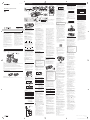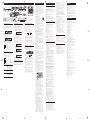ZS-BTG905_CED/AU6/EA6 [PL] 4-466-019-12(1)
OSTRZEŻENIE
Aby ograniczyć ryzyko pożaru lub porażenia
prądem, nie wystawiać urządzenia na deszcz
ichronić je przed wilgocią.
Aby ograniczyć ryzyko pożaru lub porażenia
prądem, nie narażać urządzenia na zalanie lub
zachlapanie ani nie stawiać na urządzeniu
przedmiotów wypełnionych płynami, np.
wazonów.
Ponieważ do wyłączenia urządzenia zsieci
energetycznej trzeba użyć głównej wtyczki,
urządzenie należy podłączyć do łatwo
dostępnego gniazdka sieciowego. Wrazie
stwierdzenia nieprawidłowości wdziałaniu
urządzenia należy natychmiast wyłączyć wtyczkę
zgniazdka sieciowego.
Urządzenie pozostaje pod napięciem zawsze,
gdy jest podłączone do gniazdka sieciowego,
nawet po wyłączeniu.
Nie należy instalować urządzenia wprzestrzeni
zamkniętej, takiej jak regał na książki lub
zabudowana szafka.
Nie narażać akumulatora ani baterii na
długotrwałe oddziaływanie wysokiej temperatury
(od promieniowania słonecznego, ognia itp.).
Tabliczka znamionowa zważnymi informacjami
dotyczącymi bezpieczeństwa znajduje się na
spodzie obudowy.
Informacje olicencjach
iznakach handlowych
Technologia kodowania dźwięku MPEG Layer-3
ipatenty wykorzystane na licencji Fraunhofer
IIS iThomson.
Windows Media jest zastrzeżonym znakiem
towarowym lub znakiem towarowym Microsoft
Corporation wStanach Zjednoczonych i/ lub
winnych krajach.
Niniejszy produkt zawiera technologię
chronioną prawami własności intelektualnej
firmy Microsoft. Zabrania się wykorzystywania
lub rozpowszechniania tej technologii poza
tym produktem bez odpowiedniej(-ich) licencji
firmy Microsoft.
Znak słowny ilogo BLUETOOTH® są własnością
Bluetooth SIG Inc., aich dowolne
wykorzystanie przez Sony Corporation odbywa
się na zasadzie licencji.
Znak N jest znakiem towarowym lub
zastrzeżonym znakiem towarowym NFC Forum
Inc. wStanach Zjednoczonych iwinnych
krajach.
Android jest znakiem towarowym Google Inc.
Inne znaki towarowe inazwy handlowe należą
do odpowiednich właścicieli.
Źródła zasilania
Użycie przewodu zasilającego lub baterii
Podłącz przewód zasilający lub włóż osiem baterii R20 (D) (sprzedawanych oddzielnie) do komory na
baterie .
Przewód zasilający (dostarczony)
Do gniazdka sieciowego
Do gniazda AC IN
Uwagi
Baterie należy wymienić, gdy zmniejszy się jasność wskaźnika OPR/BATT lub gdy system przestanie działać.
Wymieniać należy zawsze komplet baterii. Przed wymianą baterii należy wyjąć płytę iodłączyć urządzenia USB
iaudio.
Aby zasilać urządzenie zbaterii, należy odłączyć od niego przewód zasilający.
Kiedy urządzenie jest zasilane zbaterii, nie można go włączyć pilotem.
Funkcja zarządzania poborem energii (tylko wmodelach dla Europy)
System ma funkcję zarządzania poborem energii, która powoduje jego automatyczne przełączenie wtryb
czuwania, gdy przez 15 minut nie zostanie wykonana żadna czynność inie jest odtwarzany dźwięk.
Uwagi
Na mniej więcej 2 minuty przed włączeniem trybu czuwania na wyświetlaczu zaczyna migać napis „AUTOSTBY”.
Wtrybie czuwania, gdy podłączony jest przewód zasilający, na wyświetlaczu widać napis „STANDBY”.
Funkcja zarządzania poborem energii nie działa przy słuchaniu radia.
Przygotowanie pilota
Włóż dwie baterie R6 (wyposażenie dodatkowe)
Wymiana baterii
Wnormalnych warunkach pracy baterie powinny wystarczyć na mniej więcej 6 miesięcy. Kiedy pilot
przestanie działać, należy wymienić baterie na nowe.
Czynności podstawowe
* Na przyciskach (na systemie
i pilocie) oraz VOLUME + (na
pilocie) znajdują się występy.
System Pilot
Przed użyciem urządzenia
Włączanie iwyłączanie zasilania
Naciśnij przycisk ( na pilocie — tylko przy
zasilaniu zsieci energetycznej) .
Regulacja głośności
Obracaj pokrętło VOLUME na systemie
zgodnie zruchem wskazówek zegara (+) lub
przeciwnie do ruchu wskazówek zegara () lub
naciskaj przycisk VOLUME lub + na pilocie.
Poziom głośności można regulować wzakresie
od 0 („VOL 0” na wyświetlaczu) do 31 („VOL MAX”
na wyświetlaczu).
Wybieranie charakterystyki
brzmienia
Wybierz żądane ustawienia brzmienia
przyciskiem ROCK, POP, HIP-HOP, REGUETON,
ELECTRONICA lub FLAT .
Wprzypadku korzystania zpilota każde
naciśnięcie przycisku SOUND powoduje
następujące zmiany ustawienia brzmienia:
ROCK POP HIP-HOP
FLAT ELECTRONICA REGUETON
Wzmacnianie tonów niskich
Naciskając przycisk POWER DRIVE WOOFER
(WOOFER na pilocie), wybierz typ dźwięku
basowego zpodświetleniem głośnika. Każde
naciśnięcie przycisku powoduje następujące
zmiany wskazań:
WOOFER 2 LIGHT SYNC* (standardowy)
Wyłączony
WOOFER 2
WOOFER 1
* Funkcja LIGHT SYNC pozwala na uzyskanie efek-
tów świetlnych zsynchronizowanych zmuzyką.
Wybieranie ustawienia trybu
demonstracyjnego
(oprócz modeli dla Europy)
System ma funkcję automatycznego pokazu. Jest
ona standardowo włączona. Przy tym ustawieniu
wnastępujących przypadkach włączają się
efekty świetlne:
kiedy urządzenie jest wyłączone
kiedy wyłączone jest odtwarzanie ze źródła CD
lub USB
kiedy nie jest ustanowione połączenie
BLUETOOTH (przy wyświetlonym wskazaniu
„NO BT”)
Włączanie iwyłączanie trybu
demonstracyjnego
Kiedy system jest włączony, naciśnij przycisk
MODE itrzymaj go dotąd, aż na wyświetlaczu
pojawi się komunikat „DEMO MODE OFF” (wył.)
lub „DEMO MODE ON” (wł.).
Uwaga
Tryb demonstracyjny nie włącza się przy zasilaniu
zbaterii.
Odtwarzanie płyty zmuzyką
W systemie można odtwarzać następujące
rodzaje płyt:
Audio CD zawierające utwory CD-DA nagrane
wformacie płyty CD-DA.
CD-R/CD-RW zawierające pliki audio MP3 lub
WMA nagrane wformacie ISO 9660 poziom 1 /
poziom 2 lub Joliet.
1 Naciśnij przycisk CD , aby włączyć
funkcję CD.
2 Naciśnij przycisk PUSH OPEN/CLOSE
iwłóż płytę do komory na płytę CD,
stroną zopisem do góry.
3 Naciśnij przycisk PUSH OPEN/CLOSE
, aby zamknąć komorę na płytę CD.
4 Naciśnij przycisk , aby rozpocząć
odtwarzanie.
Przy odtwarzaniu płyty zplikami MP3 lub
WMA na wyświetlaczu pali się wskaźnik „MP3”
(dla plików MP3) lub „WMA” (dla plików WMA).
Audio CD
Numer utworu Czas odtwarzania
Płyta MP3/WMA
Numer pliku MP3/WMA
Po wyświetleniu tytułu utworu*
1
pojawi się czas odtwarzania*
2
.
*
1
Jeśli znacznik ID3 lub WMA nie zawiera tytułu
utworu, wyświetlona zostanie nazwa pliku.
*
2
Jeśli czas odtwarzania przekracza 100 minut, na
wyświetlaczu widać wskazanie „--:--”.
Inne czynności
Aby Wykonaj tę czynność
Włączyć pauzę
wodtwarzaniu
Naciśnij przycisk .
Aby wznowić odtwarzanie,
ponownie naciśnij przycisk.
Zatrzymać
odtwarzanie
Naciśnij przycisk .
Wybrać folder
zpłyty MP3/
WMA
Naciśnij przycisk lub +
.
Wybrać utwór/
plik
Naciśnij przycisk lub
. Można kolejno pomijać
utwory/pliki.
Odszukać
miejsce
wutworze/
pliku
Podczas odtwarzania
przytrzymaj wciśnięty
przycisk lub .
Puść przycisk po odszukaniu
żądanego miejsca. Jeśli
wyszukiwanie odbywa
się wtrybie pauzy, po
odszukaniu żądanego miejsca
naciśnij przycisk , aby
rozpocząć odtwarzanie.
Przykład struktury folderów
ikolejności odtwarzania
Kolejność odtwarzania folderów iplików jest
następująca:
Folder
Plik MP3/WMA
Uwagi opłytach MP3/WMA
Po włożeniu płyty urządzenie odczytuje zniej
wszystkie pliki. Wtym czasie wyświetlane
jest wskazanie „READING”. Jeśli płyta zawiera
wiele folderów lub plików innych niż MP3/
WMA, rozpoczęcie odtwarzania lub przejście do
następnego pliku MP3/WMA może następować
zopóźnieniem.
Zalecamy, aby przy tworzeniu płyt MP3/WMA nie
zapisywać na nich plików innych niż MP3/WMA
ani zbędnych folderów.
Foldery, które nie zawierają plików MP3/WMA,
będą pomijane przy odtwarzaniu.
System obsługuje następujące formaty audio:
MP3: rozszerzenie pliku „.mp3”
WMA: rozszerzenie pliku „.wma”
Zwracamy uwagę, że pliki mające obsługiwane
rozszerzenie, ale nagrane winnym formacie audio,
mogą przy odtwarzaniu powodować zakłócenia
lub nieprawidłowe działanie systemu.
Nie jest obsługiwany format MP3 PRO.
Nie można odtwarzać plików WMA nagranych
wformatach WMA DRM, WMA Lossless iWMA
PRO.
System nie odtwarza plików audio zpłyty
wnastępujących przypadkach:
gdy łączna liczba plików audio przekracza 512,
gdy łączna liczba folderów na jednej płycie
przekracza 255,
gdy liczba poziomów folderów (łącznie
zfolderem głównym) przekracza 9.
Wyświetlane nazwy folderów iplików mogą liczyć
maksymalnie 35 znaków, łącznie zcudzysłowami.
Znaki isymbole, których nie można wyświetlić, są
zastępowane symbolami „_”.
Urządzenie jest zgodne ze znacznikami ID3
wwersji 1.0, 1.1, 2.2, 2.3 i2.4 (dla plików MP3) ize
znacznikami WMA (zgodnymi ze specyfikacją
ASF (Advanced Systems Format)) dla plików
WMA. Jeżeli plik zawiera informacje oznaczniku
ID3 lub WMA, wyświetlany jest tytuł utworu,
nazwa wykonawcy inazwa albumu. Jeśli plik nie
zawiera znacznika, wyświetlane są następujące
informacje:
Nazwa pliku zamiast tytułu utworu.
„NO ARTIST” zamiast nazwy wykonawcy.
„NO ALBUM” zamiast nazwy albumu.
Wyświetlane informacje ze znacznika ID3
iznacznika WMA mogą składać się zmaksymalnie
40 znaków.
Słuchanie muzyki
zurządzenia USB
Można słuchać plików audio zapisanych
wurządzeniu USB (cyfrowym odtwarzaczu
muzyki lub pamięci USB).
System pozwala na odtwarzanie plików audio
wformatach MP3, WMA iAAC*.
* Systemu nie można użyć do odtwarzania
plików chronionych przed kopiowaniem (Digital
Rights Management) ani plików pobranych
zinternetowych serwisów muzycznych. Przy
próbie odtworzenia takiego pliku urządzenie
rozpocznie odtwarzanie następnego
niezabezpieczonego pliku audio.
Obsługiwane urządzenia USB
Poniżej podano wymagania dotyczące zgodności
urządzeń USB. Przed użyciem systemu należy
sprawdzić, czy posiadane urządzenie jest zgodne
ztymi wymaganiami.
Zgodność zUSB 2.0 (Full Speed)
Zgodność ztrybem pamięci masowej (Mass
Storage)*
* Tryb pamięci masowej pozwala na
przesyłanie plików zurządzenia USB.
Większość urządzeń USB jest zgodna
ztrybem pamięci masowej.
1 Podłącz urządzenie USB do portu
(USB) .
Uwaga
System nie pozwala na ładowanie urządzeń USB.
2 Naciśnij przycisk USB , aby włączyć
funkcję USB.
3 Naciśnij przycisk , aby rozpocząć
odtwarzanie.
Numer pliku
Po wyświetleniu nazwy folderu itytułu
utworu pojawi się numer pliku iczas
odtwarzania*.
* Jeśli czas odtwarzania przekracza 100 minut, na
wyświetlaczu widać wskazanie „--:--”.
Inne czynności
Aby Wykonaj tę czynność
Włączyć pauzę
wodtwarzaniu
Naciśnij przycisk .
Aby wznowić odtwarzanie,
ponownie naciśnij przycisk*.
Zatrzymać
odtwarzanie
Naciśnij przycisk .
Wybrać folder
Naciśnij przycisk lub +
.
Wybrać plik
Naciśnij przycisk lub
. Można kolejno pomijać
pliki.
Odszukać
miejsce wpliku
Podczas odtwarzania
przytrzymaj wciśnięty
przycisk lub .
Puść przycisk po odszukaniu
żądanego miejsca. Jeśli
wyszukiwanie odbywa
się wtrybie pauzy, po
odszukaniu żądanego miejsca
naciśnij przycisk , aby
rozpocząć odtwarzanie.
Odłączyć
urządzenie USB
Przytrzymaj wciśnięty przycisk
, aż na wyświetlaczu
pojawi się komunikat „NO
DEV”. Wówczas odłącz
urządzenie USB.
* Wprzypadku odtwarzania pliku MP3/WMA/WMA
VBR urządzenie może wznowić odtwarzanie od
innego miejsca.
Wskazówki
Odtwarzanie rozpoczyna się od ostatnio
odtwarzanego pliku MP3/WMA/AAC (funkcja
wznawiania). Kiedy odtwarzanie jest zatrzymane,
widać numer pliku iczas odtwarzania.
Aby wyłączyć funkcję wznawiania (rozpocząć
odtwarzanie od pierwszego pliku MP3/WMA/
AAC), naciśnij przycisk .
Uwaga
Przed odłączeniem urządzenia USB zawsze
przytrzymaj wciśnięty przycisk iupewnij się, że
wyświetlony został komunikat „NO DEV”. Odłączenie
urządzenia USB bez wykonania tej procedury
grozi uszkodzeniem danych wurządzeniu USB lub
samego urządzenia.
Zmienianie trybu odtwarzania
Kiedy urządzenie USB nie odtwarza, naciskaj
przycisk MODE .
Można wybrać normalny tryb odtwarzania
(odtwarzanie po kolei wszystkich plików
zurządzenia USB), tryb odtwarzania folder („
” — wszystkie pliki zwybranego folderu
urządzenia USB), tryb odtwarzania wielokrotnego
(„ ” — powtarzanie wszystkich plików / „ 1” —
powtarzanie jednego pliku) lub tryb odtwarzania
wprzypadkowej kolejności („SHUF”). Szczegóły
podano wczęści „Wybieranie trybu odtwarzania”
na odwrocie.
Uwagi ourządzeniu USB
Trybu odtwarzania nie można zmienić wczasie
odtwarzania.
Wnastępujących przypadkach rozpoczęcie
odtwarzania może nastąpić zopóźnieniem:
skomplikowana struktura folderów,
niemal całkowicie wykorzystana pojemność
urządzenia USB.
Po podłączeniu urządzenia USB urządzenie
odczytuje zniego wszystkie pliki. Jeśli urządzenie
zawiera wiele folderów lub plików, ich odczytanie
może zająć dużo czasu.
Nie łączyć tego urządzenia zurządzeniem USB za
pośrednictwem koncentratora USB.
Pewne urządzenia USB mogą wykazywać
opóźnienia wdziałaniu.
Nie gwarantuje się działania, nawet jeśli
urządzenie USB spełnia wymagania zgodności.
System może nie pozwalać na użycie wszystkich
funkcji podłączonego urządzenia USB.
System nie pozwala na ładowanie urządzeń USB.
Pliki nagrane przez to urządzenie są odtwarzane
wkolejności tworzenia folderów. Pliki nagrane
przez inne urządzenie (takie jak komputer)
mogą być odtwarzane niezgodnie zkolejnością
nagrywania.
Kolejność odtwarzania przez to urządzenie
może się różnić od kolejności odtwarzania
wpodłączonym urządzeniu USB.
Wurządzeniu USB zplikami MP3/WMA/AAC nie
należy zapisywać plików innych niż MP3/WMA/
AAC ani zbędnych folderów.
Foldery, które nie zawierają plików MP3/WMA/
AAC, będą pomijane przy odtwarzaniu.
System obsługuje następujące formaty audio:
MP3: rozszerzenie pliku „.mp3”
WMA: rozszerzenie pliku „.wma”
AAC: rozszerzenie pliku „.m4a”
Zwracamy uwagę, że pliki mające obsługiwane
rozszerzenie, ale nagrane winnym formacie audio,
mogą przy odtwarzaniu powodować zakłócenia
lub nieprawidłowe działanie systemu.
Nie jest obsługiwany format MP3 PRO.
Nie można odtwarzać plików WMA nagranych
wformatach WMA DRM, WMA Lossless iWMA
PRO.
Nie można odtwarzać plików AAC chronionych
przed kopiowaniem.
System obsługuje profil AAC-LC (AAC Low
Complexity). Nie jest obsługiwany profil HE-AAC
(High Efficiency AAC).
System nie odtwarza plików audio zurządzenia
USB wnastępujących przypadkach:
gdy łączna liczba plików audio wjednym
folderze przekracza 999,
gdy łączna liczba plików audio wjednym
urządzeniu USB przekracza 999,
gdy łączna liczba folderów (łącznie zfolderem
głównym) wjednym urządzeniu USB przekracza
300,
gdy liczba poziomów folderów (łącznie
zfolderem głównym) przekracza 9.
Podane wartości mogą się zmieniać wzależności
od struktury folderów iplików.
Nie gwarantuje się zgodności ze wszystkimi
programami kodującymi/nagrywającymi. Pliki
audio zakodowane wurządzeniu USB przy użyciu
nieobsługiwanego programu mogą powodować
zakłócenia przy odtwarzaniu lub nie być wogóle
odtwarzane.
Wyświetlane nazwy folderów iplików mogą liczyć
maksymalnie 40 znaków, łącznie zcudzysłowami.
Znaki isymbole, których nie można wyświetlić, są
zastępowane symbolami „_”.
Urządzenie jest zgodne ze znacznikami ID3
wwersji 1.0, 1.1, 2.2, 2.3 i2.4. Jeżeli plik zawiera
informacje oznaczniku ID3, wyświetlany jest tytuł
utworu, nazwa wykonawcy inazwa albumu. Jeśli
plik nie zawiera znacznika ID3, wyświetlane są
następujące informacje:
Nazwa pliku zamiast tytułu utworu.
„NO ARTIST” zamiast nazwy wykonawcy.
„NO ALBUM” zamiast nazwy albumu.
Można wyświetlić maksymalnie 40 znaków
informacji ze znacznika ID3.
Bezprzewodowe słuchanie
muzyki zurządzenia
BLUETOOTH
Połączenie BLUETOOTH umożliwia słuchanie
muzyki przesyłanej bezprzewodowo
zurządzenia BLUETOOTH, takiego jak telefon
komórkowy, smartfon, odtwarzacz muzyczny itp.
System współpracuje zurządzeniami
BLUETOOTH bez technologii NFC (zwanymi
dalej „urządzeniami BLUETOOTH”) oraz ze
smartfonami zgodnymi ztechnologią NFC.
Obsługiwane urządzenia BLUETOOTH
Poniżej podano wymagania dotyczące zgodności
urządzeń. Przed użyciem systemu należy
sprawdzić, czy posiadane urządzenie jest zgodne
ztymi wymaganiami.
Urządzenie musi być zgodne zBLUETOOTH 3.0.
Urządzenie musi obsługiwać profil A2DP
(Advanced Audio Distribution Profile) iAVRCP
(Audio/Video Remote Control Profile).
Zgodność zNFC (wymagana tylko przy
korzystaniu zfunkcji parowania przez NFC).
Najnowsze informacje owspółpracujących
urządzeniach BLUETOOTH, wtym smartfonach
zgodnych zNFC, można znaleźć na podanych
poniżej stronach www:
Dla nabywców zEuropy iRosji:
http://support.sony-europe.com/
Dla nabywców zinnych krajów iregionów:
http://www.sony-asia.com/support
Parowanie
Aby urządzenia BLUETOOTH mogły ze sobą
współpracować, trzeba je „sparować”. Raz
wykonanego parowania urządzeń Bluetooth
nie trzeba powtarzać, chyba że informacja
oparowaniu zostanie skasowana. Zsystemem
można sparować maksymalnie 5 urządzeń
BLUETOOTH.
Ręczne parowanie nie jest konieczne, gdy
używany jest smartfon zgodny zNFC. Użycie
takiego smartfonu ztym systemem opisano
wczęści „Podłączanie smartfona jednym
dotknięciem (NFC)”.
Używając funkcji BLUETOOTH, należy zwracać
uwagę na wskaźnik stanu BLUETOOTH (
) na wyświetlaczu, który informuje ostanie
połączenia między systemem aużywanym
urządzeniem.
Wskazania funkcji BLUETOOTH
Stan Wskaźnik BLUETOOTH
( )
Połączenie
BLUETOOTH jest
wyłączone
Wyłączony
Proces parowania,
komunikacji lub
łączenia
Miganie
Nawiązane połączenie Stale włączony
Parowanie zurządzeniem
BLUETOOTH
Aby wykonać tę czynność, umieść urządzenie
BLUETOOTH wodległości do 1m od tego
urządzenia.
1 Naciśnij przycisk BLUETOOTH PAIRING
, aby włączyć funkcję BLUETOOTH.
2 Przytrzymaj wciśnięty przycisk
BLUETOOTH PAIRING , aby włączyć
wsystemie tryb parowania.
Po włączeniu trybu parowania rozlegają
się dwa dźwięki, ana wyświetlaczu miga
wskaźnik BLUETOOTH ( ).
Aby wyłączyć tryb parowania, ponownie
naciśnij przycisk BLUETOOTH PAIRING .
Wskazówka
Przy pierwszym włączeniu funkcji BLUETOOTH
system automatycznie przełącza się wtryb
parowania izaczyna migać wskaźnik BLUETOOTH
( ).
3 Użyj funkcji parowania wurządzeniu
BLUETOOTH.
Włącz urządzenie BLUETOOTH iwłącz wnim
funkcję BLUETOOTH. Szczegółów należy
szukać winstrukcji obsługi urządzenia
BLUETOOTH.
Jeśli funkcja BLUETOOTH używanego
urządzenia jest już włączona, rozpocznie ono
wyszukiwanie innych urządzeń do sparowania
iwyświetli ich listę. Wybierz zlisty ten system.
System pojawi się pod nazwą „SONY:ZS-
BTG905”.
Jeśli lista nie zawiera wariantu „SONY:ZS-
BTG905”, powtórz procedurę od czynności 2.
Jeśli wymagane jest wprowadzenie hasła
Niektóre urządzenia BLUETOOTH mogą
wymagać wprowadzenia 4-cyfrowego hasła.
Jeśli urządzenie wymaga wprowadzenia hasła,
wprowadź „0000”.
Po zakończeniu parowania inawiązaniu
połączenia BLUETOOTH wskaźnik BLUETOOTH
( ) przestaje migać, ana wyświetlaczu
pojawia się napis „BT AUDIO”.
Aby wykonać parowanie zinnym urządzeniem
BLUETOOTH, powtórz czynności 2 do 3.
Uwagi oparowaniu zurządzeniem BLUETOOTH
Wyłączenie tego systemu lub urządzenia
BLUETOOTH przed nawiązaniem połączenia
BLUETOOTH spowoduje, że informacja
oparowaniu nie zostanie umieszczona wpamięci,
aparowanie nie zostanie wykonane.
Tryb parowania wyłącza się po mniej więcej 5
minutach. Wrazie przedwczesnego wyłączenia się
trybu parowania cofnij się do czynności 2.
Sposób postępowania izawartość wyświetlacza
zależą od urządzenia BLUETOOTH i/lub wersji
oprogramowania BLUETOOTH.
Wzależności od urządzenia BLUETOOTH hasło
może być określane mianem „klucz”, „kod
PIN”, „numer PIN” lub „kod uwierzytelniający”.
Szczegółów należy szukać winstrukcji obsługi
urządzenia BLUETOOTH.
Podłączanie smartfona jednym
dotknięciem (NFC)
Dotykając systemu smartfonem ztechnologią
NFC, można włączyć system, anastępnie
sparować go ze smartfonem inawiązać
połączenie BLUETOOTH.
Współpracujące smartfony
Smartfony zwbudowaną funkcją NFC
(System operacyjny: Android 2.3.3 lub nowszy,
oprócz Android 3.x)
Co to jest „NFC”?
NFC (Near Field Communication) jest technologią
umożliwiającą łączność bezprzewodową omałym
zasięgu między różnymi urządzeniami cyfrowymi,
takimi jak telefony komórkowe iczujniki IC. Dzięki
NFC, do przesłania danych wystarcza dotknięcie
odpowiedniego miejsca na urządzeniach zgodnych
ztechnologią NFC.
1 Włącz funkcję NFC wsmartfonie.
Szczegółowych informacji należy szukać
winstrukcji obsługi smartfonu.
Jeśli wsmartfonie jest zainstalowany system
Android 2.3.3 lub nowszy, ale starszy niż
Android 4.1: przejdź do czynności 2.
Jeśli wsmartfonie jest zainstalowany
system Android 4.1 lub nowszy: przejdź do
czynności 4.
2 Pobierz do smartfona aplikację „NFC Easy
Connect” izainstaluj ją.
„NFC Easy Connect” to firmowa aplikacja Sony
przeznaczona do telefonów Android. Można ją
pobrać zserwisu Google Play Store.
Aby pobrać izainstalować darmową
aplikację, wyszukaj nazwę „NFC Easy
Connect” lub zeskanuj zamieszczony poniżej
dwuwymiarowy kod. Pobranie aplikacji może
wiązać się zopłatami za transmisję danych.
Aplikacja może być niedostępna wniektórych
krajach iregionach.
Wskazówka
Niektóre smartfony mogą pozwalać na łączenie
jednym dotknięciem bez pobierania aplikacji
„NFC Easy Connect”. Wtakim przypadku sposób
postępowania może odbiegać od podanego tu
opisu. Szczegółowych informacji należy szukać
winstrukcji obsługi smartfonu.
Użycie kodu QR:
Użyj aplikacji do odczytu kodów QR.
3 Uruchom wsmartfonie aplikację „NFC
Easy Connect”.
Upewnij się, że wyświetlany jest ekran
aplikacji.
4 Dotknij systemu smartfonem.
Dotykaj smartfonem części systemu
zoznaczeniem N aż do wystąpienia reakcji
smartfona.
Uwaga
Smartfon nie będzie działał, gdy jego ekran
jest zablokowany. Wtakim przypadku należy
wyłączyć blokadę iponownie dotknąć
smartfonem części zoznaczeniem N .
Reakcja smartfona
(rozpoznanie systemu)
Po rozpoznaniu smartfona przez system
wykonuj polecenia zekranu smartfona
wcelu zakończenia procedury łączenia przez
BLUETOOTH.
Po nawiązaniu połączenia BLUETOOTH
wskaźnik BLUETOOTH ( ) przestaje migać,
ana wyświetlaczu pojawia się napis „BT
AUDIO”.
Wskazówka
Jeśli nie udaje się wykonać parowania inawiązać
łączności Bluetooth:
Ponownie uruchom aplikację „NFC Easy Connect”
ipowoli przemieść smartfon na część systemu
oznaczoną literą N .
Jeśli smartfon znajduje się woferowanym
whandlu etui, zdejmij je.
Użycie trybu gotowości BLUETOOTH
Dzięki trybowi gotowości BLUETOOTH, do
włączania iobsługi systemu można użyć
urządzenia BLUETOOTH.
Kiedy system jest włączony, na co najmniej
2 sekundy naciśnij przycisk .
Włączy się tryb gotowości BLUETOOTH, asystem
automatycznie wyłączy się. Wczasie wyłączania
się systemu na wyświetlaczu widać wskazanie
„BT STANDBY”.
Wyłączanie trybu gotowości BLUETOOTH
Kiedy system jest włączony, na co najmniej
2 sekundy naciśnij przycisk . System
wyłączy się inie będzie wyświetlane żadne
wskazanie.
Uwagi
Tryb gotowości BLUETOOTH nie działa przy
zasilaniu zbaterii.
Tryb gotowości BLUETOOTH działa tylko po
wyłączeniu systemu.
Słuchanie dźwięku
Najpierw umieść urządzenie BLUETOOTH (lub
smartfon zNFC) isystem wodległości nie
większej niż 10 metrów isprawdź, czy:
Wurządzeniu włączona jest funkcja
BLUETOOTH.
Parowanie inawiązanie połączenia BLUETOOTH
zostały prawidłowo wykonane. Wprzeciwnym
przypadku wykonaj procedurę parowania
(patrz część „Parowanie zurządzeniem
BLUETOOTH” lub „Podłączanie smartfona
jednym dotknięciem (NFC)”).
Urządzenia BLUETOOTH
1 Naciśnij przycisk BLUETOOTH , aby
włączyć funkcję BLUETOOTH.
Automatycznie zostanie nawiązane
połączenie zostatnio podłączanym
urządzeniem.
2 Wpodłączonym urządzeniu zacznij
odtwarzać muzykę, film itp.
Szczegółów dotyczących odtwarzania należy
szukać winstrukcji obsługi urządzenia.
Smartfony zNFC
Wpodłączonym smartfonie zacznij odtwarzać
muzykę, film itp.
Szczegółów dotyczących odtwarzania należy
szukać winstrukcji obsługi smartfona.
Uwaga
Funkcja Bluetooth wyłączy się wnastępujących
przypadkach:
po wyłączeniu systemu przyciskiem ,
po zmianie funkcji BLUETOOTH na inną.
Wskazówka
Jeśli głośność jest za mała, najpierw zwiększ ją
wtym urządzeniu. Jeśli głośność nadal jest za
mała, wyreguluj poziom głośności wpodłączonym
urządzeniu BLUETOOTH lub smartfonie.
Wskazówki dotyczące urządzeń BLUETOOTH
Jeśli ostatnio podłączane urządzenie BLUETOOTH
nie zostanie podłączone automatycznie, spróbuj
wykonać następujące czynności:
naciśnij przycisk CD, USB, RADIO FM/AM, AUDIO IN
albo ponownie uruchom system.
następnie naciśnij przycisk BLUETOOTH , aby
ponownie włączyć funkcję BLUETOOTH.
Jeśli nadal nie następuje połączenie, wybierz nazwę
modelu systemu zlisty urządzeń (wykonaj czynność
3 zczęści „Parowanie zurządzeniem BLUETOOTH”).
Kończenie połączenia BLUETOOTH
Połączenie BLUETOOTH można zakończyć,
wykonując jedną zponiższych czynności:
Urządzenia BLUETOOTH
Wyłącz system.
Wyłącz podłączone urządzenie.
Naciśnij przycisk CD, USB, RADIO FM/AM lub
AUDIO IN .
Wyłącz funkcję BLUETOOTH wurządzeniu.
Smartfony zNFC
Ponownie przyłóż smartfon do części
zoznaczeniem N .
Wyłącz system.
Wyłącz smartfon.
Naciśnij przycisk CD, USB, RADIO FM/AM lub
AUDIO IN .
Wyłącz funkcję BLUETOOTH wsmartfonie.
Podświetlenie
Podświetlenie
Po nawiązaniu połączenia zurządzeniem BLUETOOTH lampka podświetlająca pali się lub miga na
niebiesko.
Kiedy jest używany odtwarzacz CD, urządzenie USB, radio, funkcja AUDIO IN iodłączone jest urządzenie
BLUETOOTH, lampka podświetlająca pali się na biało.
Wskazówka
Aby włączyć lub wyłączyć podświetlenie, przy włączonej funkcji BLUETOOTH na co najmniej 2 sekundy naciśnij
przyciski /TUNE - iBLUETOOTH .
Słuchanie radia
1 Naciskając przycisk RADIO FM/AM ,
wybierz zakres AM lub FM.
Każde naciśnięcie przycisku powoduje zmianę
wskazania („AM” / „FM”)
2 Przytrzymaj wciśnięty przycisk TUNE
lub + , aż na wyświetlaczu zaczną się
zmieniać wskazania częstotliwości.
System automatycznie przeszukuje
częstotliwości radiowe izatrzymuje się po
odszukaniu stacji, która zapewnia wyraźny
odbiór.
Jeśli nie udaje się nastawić stacji wtrybie
strojenia automatycznego, naciskaj przycisk
TUNE lub + , aby zmieniać częstotliwość
krok po kroku.
Podczas odbioru stacji UKF stereo na
wyświetlaczu widać wskaźnik „ST”.
Wskazówka
Jeśli wodbieranej audycji UKF stereo występują
zakłócenia, naciśnij przycisk MODE itrzymaj
go dotąd, aż na wyświetlaczu pojawi się wskaźnik
„MONO”. Wyłączy się efekt stereo, ale poprawi się
odbiór.
Aby poprawić odbiór radia
Aby poprawić odbiór na falach UKF, zmień
ustawienie anteny.
Aby poprawić odbiór na falach ŚR, zmień
ustawienie samego urządzenia.
Nagrywanie zpłyty na
urządzenie USB
Można nagrywać muzykę zpłyty na urządzenie
USB. Wtym celu należy podłączyć urządzenie
USB (cyfrowy odtwarzacz muzyczny lub pamięć
USB) do portu
(USB) .
Urządzenie pozwala na nagrywanie tylko
zpłyt CD-DA iMP3/WMA. Na urządzenie USB
nie można nagrywać dźwięku zurządzeń
BLUETOOTH, radia ani wejścia AUDIO IN.
Nagrywane przez system pliki audio mają format
MP3 lub WMA.
Wykonywane nagrania mają wprzybliżeniu
1MB na każdą minutę nagrania na płycie CD.
Wprzypadku nagrań dokonywanych zpłyt MP3/
WMA, objętość plików może być większa.
Obsługiwane urządzenia USB
Poniżej podano wymagania dotyczące zgodności
urządzeń USB. Przed użyciem systemu należy
sprawdzić, czy posiadane urządzenie jest zgodne
ztymi wymaganiami.
Zgodność zUSB 2.0 (Full Speed)
Zgodność ztrybem pamięci masowej (Mass
Storage)*
* Tryb pamięci masowej pozwala na
przesyłanie plików zurządzenia USB.
Większość urządzeń USB jest zgodna
ztrybem pamięci masowej.
Nagrywanie synchroniczne
Ta funkcja pozwala na łatwe nagranie całej płyty
na urządzenie USB.
1 Podłącz urządzenie USB zfunkcją
nagrywania do portu
(USB) .
2 Naciśnij przycisk CD , aby włączyć
funkcję CD.
3 Włóż płytę, którą chcesz nagrać.
4 Naciśnij przycisk REC CD USB .
Migać zacznie wskaźnik „REC”, ana
wyświetlaczu na przemian będą się pojawiać
napisy „CD SYNC” i„PUSH ENT”.
Wskaźnik USB REC/ERASE miga na
czerwono.
Uwagi
Jeśli proces nagrywania nie jest gotowy, na
wyświetlaczu na przemian będą się pojawiać
napisy „CD SYNC” i„PLEASE WAIT”.
Jeśli ilość wolnego miejsca jest mniejsza niż
5MB, pojawi się napis „DEVICE FULL”.
5 Naciśnij przycisk ENTER , aby
rozpocząć nagrywanie.
Podczas nagrywania czerwony wskaźnik
USB REC/ERASE pali się na stałe. Po
zakończeniu nagrywania system iurządzenie
USB automatycznie się zatrzymują.
Nagrywanie REC1
Ta funkcja pozwala na łatwe nagranie na
urządzenie USB obecnie odtwarzanego utworu
lub pliku MP3/WMA.
1 Podłącz urządzenie USB zfunkcją
nagrywania do portu
(USB) .
2 Naciśnij przycisk CD , aby włączyć
funkcję CD.
3 Włóż płytę zawierającą utwór lub plik
MP3/WMA.
4 Wybierz utwór lub plik MP3/WMA, który
chcesz nagrać.
5 Podczas odtwarzania lub wtrybie pauzy
wodtwarzaniu wybranego utworu lub
pliku MP3/WMA naciśnij przycisk REC CD
USB .
Migać zacznie wskaźnik „REC”, ana
wyświetlaczu na przemian będą się pojawiać
napisy „REC1” i„PUSH ENT”.
Wskaźnik USB REC/ERASE miga na
czerwono.
Uwagi
Jeśli proces nagrywania nie jest gotowy, na
wyświetlaczu na przemian będą się pojawiać
napisy „REC1” i„PLEASE WAIT”.
Jeśli ilość wolnego miejsca jest mniejsza niż
5MB, pojawi się napis „DEVICE FULL”.
6 Naciśnij przycisk ENTER , aby
rozpocząć nagrywanie.
Po zakończeniu nagrywania odtwarzacz CD
kontynuuje odtwarzanie.
Zatrzymywanie nagrywania
Naciśnij przycisk .
Wskaźnik USB REC/ERASE zgaśnie.
Odłączanie urządzenia USB
1 Kiedy nagrywanie jest zatrzymane,
naciśnij przycisk USB , aby włączyć
funkcję USB.
2 Przytrzymaj wciśnięty przycisk , aż
pojawi się napis „NO DEV”.
3 Odłącz urządzenie USB.
Kasowanie plików MP3/WMA/AAC
lub folderów zurządzenia USB
Można kasować pliki MP3/WMA,AAC lub foldery
zurządzenia USB.
1 Podłącz urządzenie USB do portu
(USB) .
2 Naciśnij przycisk USB , aby włączyć
funkcję USB.
3 Naciśnij przycisk ERASE .
Na wyświetlaczu na przemian będą się
pojawiać napisy „SELECT” i„FLDR/TRK”.
4 Naciskając przycisk lub + , wskaż
żądany folder.
Pojawi się napis „FOLDER”, a po nim „ERASE?”.
Aby skasować cały folder, przejdź do
czynności 6.
Aby wybrać iskasować plik, przejdź do
czynności 5.
Aby zrezygnować zkasowania, naciśnij
przycisk .
5 Naciskając przycisk lub ,
wskaż plik, który chcesz skasować.
Pojawi się napis „TRACK”, a po nim „ERASE?”.
Aby zrezygnować zkasowania, naciśnij
przycisk .
6 Naciśnij przycisk ENTER .
Na wyświetlaczu pojawi się napis „ERASE??”.
Ponownie naciśnij przycisk ENTER .
Wskaźnik USB REC/ERASE będzie migać na
czerwono, awybrany plik MP3/WMA/AAC lub
folder zostanie skasowany.
Po zakończeniu kasowania na wyświetlaczu
pojawia się napis „COMPLETE”.
7 Naciśnij przycisk , aby zakończyć
kasowanie.
Wskaźnik USB REC/ERASE zgaśnie.
Zasady tworzenia folderów iplików
Przy pierwszym nagrywaniu wurządzeniu
USB, wgłównym folderze tworzony jest folder
„MUSIC”. Foldery ipliki tworzone są wfolderze
„MUSIC” odpowiednio do sposobu nagrywania
izgodnie zponiższymi zasadami.
Nagrywanie synchroniczne
Źródło
nagrania
MP3 WMA CD-DA
Folder
docelowy
CD-MP3_WMA CD-DA
Nazwa
folderu
Identyczna ze
źródłem nagrania*
1
CDDA0001*
2
Nazwa
pliku
TRACK0001*
3
Nagrywanie REC1
Źródło
nagrania
MP3 WMA CD-DA
Folder
docelowy
REC1
Nazwa
folderu
REC1-MP3_WMA*
4
REC1-CD*
4
Nazwa
pliku
Identyczna ze
źródłem nagrania*
1
TRACK0001*
3
*
1
Przypisywanych jest maksymalnie 35 znaków
znazwy.
*
2
Nazwy folderów są przydzielane po kolei, do
300 (włącznie zgłównym folderem ifolderem
„MUSIC”).
*
3
Nazwy plików są przydzielane po kolei.
*
4
Każde nagranie wtrybie REC1 powoduje
utworzenie nowego pliku wfolderze „REC1-xxx”.
Uwagi
Podczas nagrywania ikasowania nie należy
odłączać urządzenia USB.
Grozi to uszkodzeniem danych wurządzeniu USB
lub samego urządzenia.
Nie łączyć systemu zurządzeniem USB za
pośrednictwem koncentratora USB.
Przy nagrywaniu zpłyty CD utwory są zapisywane
jako pliki MP3 oprzepływności 128kb/s. Przy
nagrywaniu zpłyty MP3/WMA pliki MP3/WMA są
nagrywane bez zmiany przepływności.
Wplikach MP3/WMA nie są zapisywane
informacje CD text.
Anulowanie nagrywania przed jego zakończeniem
spowoduje utworzenie pliku MP3/WMA
zawierającego materiał nagrany do momentu
zatrzymania nagrywania.
Nagrywanie automatycznie zatrzymuje się, jeżeli:
podczas nagrywania wurządzeniu USB
zabraknie wolnej pamięci,
liczba plików MP3/WMA wurządzeniu USB
osiągnie maksymalną wartość rozpoznawaną
przez system.
Jedno urządzenie USB może zawierać
maksymalnie 999 plików MP3/WMA i300
folderów (włącznie zgłównym folderem
ifolderem „MUSIC”).
Maksymalna liczba plików MP3/WMA ifolderów
zależy jednak od struktury plików ifolderów.
Jeśli kasowany folder zawiera pliki wformacie
innym niż MP3/WMA/AAC lub foldery niższego
poziomu, nie zostaną one skasowane.
Jeśli urządzenie USB zawiera lub folder lub plik
onazwie identycznej znazwą zapisywanego
folderu lub pliku, dla uniknięcia zastąpienia pliku
do nazwy nowo tworzonego folderu lub pliku
zostanie dodany numer porządkowy.
Podczas nagrywania nie jest reprodukowany
dźwięk.
Osobisty system audio
Instrukcja obsługi
4-466-019-PL(1)
ZS-BTG905
©2013 Sony Corporation Printed in Czech Republic (EU)
ZS-BTG905_PL.indd 1 10.12.2013 11:35

ZS-BTG905_CED/AU6/EA6 [PL] 4-466-019-12(1)
Inne czynności
Użycie wyświetlacza
Wyświetlacz umożliwia sprawdzanie informacji
opliku audio odtwarzanym zpłyty/urządzenia
USB.
Informacja oliczbie utworów na płycie
CD audio iczasie jej odtwarzania
Po włożeniu płyty CD izakończeniu jej odczytu
wyświetlana jest liczba utworów icałkowita
długość.
Liczba utworów
Łączny czas odtwarzania
Informacja oliczbie folderów na płycie
MP3/WMA
Po włożeniu płyty MP3/WMA izakończeniu
jej odczytu wyświetlana jest liczba folderów.
Urządzenie nie wyświetla liczby plików ani
łącznego czasu odtwarzania.
(Przykład: płyta MP3)
Liczba folderów
Sprawdzanie informacji opliku MP3/
WMA/AAC
Podczas odtwarzania zpłyty/urządzenia
USB naciskaj przycisk DISPLAY . Zawartość
wyświetlacza zmienia się następująco:
Tytuł utworu ( )*
1
Nazwa wykonawcy ( )*
1
Nazwa albumu ( )*
1
Numer obecnego pliku iczas odtwarzania*
2
*
1
Jeżeli plik nie zawiera odpowiednich informacji
wznaczniku ID3, przez wyświetlacz przesuwa się
nazwa pliku, wskazanie „NO ARTIST” iwskazanie
„NO ALBUM”.
*
2
Informacja ta pojawi się na kilka sekund zamiast
nazwy wykonawcy lub nazwy albumu.
Wybieranie trybu
odtwarzania
Utwory/pliki zpłyty lub urządzenia USB można
odtwarzać wielokrotnie lub wprzypadkowej
kolejności.
Kiedy płyta/urządzenie USB nie odtwarza,
naciskaj przycisk MODE .
Każde naciśnięcie przycisku powoduje
następujące zmiany wskazań:
Normalne odtwarzanie (brak wskazania)
Powtarzanie jednego utworu (
1)
Powtarzanie wszystkich utworów (
)
Odtwarzanie wybranego folderu (
)*
Odtwarzanie wielokrotne wybranego folderu ( , )*
Odtwarzanie w przypadkowej kolejności (SHUF)
* Te funkcje są dostępne tylko przy odtwarzaniu
plików MP3/WMA/AAC.
Aby powtarzać Wykonaj tę czynność
Jeden utwór lub
plik MP3/WMA/
AAC
1 Naciskaj przycisk MODE ,
aż pojawi się wskazanie
„ 1”.
2 Naciskając przycisk lub
, wybierz plik audio,
który ma być powtarzany.
3 Naciśnij przycisk ,
aby rozpocząć odtwarzanie
wielokrotne.
Wszystkie
utwory lub pliki
MP3/WMA/AAC
1 Naciskaj przycisk MODE ,
aż pojawi się wskazanie
„ ”.
2 Naciśnij przycisk ,
aby rozpocząć odtwarzanie
wielokrotne.
Wybrany folder
zpłyty lub
urządzenia USB
1 Naciskaj przycisk MODE ,
aż pojawi się wskaźnik „ ”
(Folder) i„ ”.
2 Wskaż żądany folder
przyciskiem lub + .
3 Naciśnij przycisk ,
aby rozpocząć odtwarzanie
wielokrotne.
Uwaga
Podczas odtwarzania wprzypadkowej kolejności
nie można cofać się do poprzedniego utworu lub
pliku przyciskiem ani wybierać folderu
przyciskami + lub .
Programowanie stacji
radiowych
Wpamięci systemu można programować stacje
radiowe. Można zaprogramować 30 stacji, 20
wpaśmie UKF i10 wpaśmie ŚR.
1 Naciskając przycisk RADIO FM/AM
AUTO PRESET , wybierz żądany zakres
fal.
2 Przytrzymaj wciśnięty przycisk RADIO
FM/AM AUTO PRESET , aż na
wyświetlaczu zacznie migać napis
„AUTO”.
3 Naciśnij przycisk ENTER , aby
zaprogramować stacje.
Stacje są programowane wpamięci
wkolejności od najmniejszych do
największych częstotliwości.
Jeśli nie jest możliwe automatyczne
zaprogramowanie stacji
Stacje osłabym sygnale trzeba programować
ręcznie.
1 Naciskając przycisk RADIO FM/AM
AUTO PRESET , wybierz żądany zakres
fal.
2 Nastaw żądaną stację.
3 Naciśnij przycisk MANUAL PRESET .
Na wyświetlaczu pojawi się wybrany zakres fal
(„FM-xx” lub „AM-xx”).
4 Naciśnij przycisk PRESET lub + ,
aż na wyświetlaczu zacznie migać
numer pamięci, pod którym chcesz
zaprogramować stację.
5 Naciśnij przycisk ENTER , aby
zaprogramować stację.
Jeśli wwybranej pamięci jest już
zaprogramowana inna stacja, zostanie ona
zastąpiona przez nową stację.
Wskazówka
Zaprogramowane stacje radiowe pozostają
wpamięci również wnastępujących sytuacjach:
po odłączeniu przewodu zasilającego,
po wyjęciu baterii.
Słuchanie zaprogramowanych
stacji radiowych
1 Naciskając przycisk RADIO FM/AM
AUTO PRESET , wybierz żądany zakres
fal.
2 Naciskając przycisk PRESET lub + ,
wybierz numer zaprogramowanej stacji
radiowej.
Nastawianie wyłącznika
czasowego
Wyłącznik czasowy umożliwia uśnięcie
przy dźwiękach radia lub przy muzyce
zpodłączonego urządzenia.
Po zadanym czasie urządzenie samoczynnie się
wyłączy.
1 Włącz źródło dźwięku, którego chcesz
słuchać.
2 Naciskając przycisk SLEEP , nastaw
żądany czas do wyłączenia.
Każde naciśnięcie przycisku powoduje
następujące zmiany wskazań:
AUTO* 60MIN 30MIN
OFF 10MIN 20MIN
* Przy słuchaniu nagrań zpłyty CD lub
urządzenia USB system wyłącza się
automatycznie po zakończeniu odtwarzania
lub po 90 minutach. Przy słuchaniu dźwięku
zurządzenia BLUETOOTH, radia lub wejścia
AUDIO IN system wyłączy się po 90 minutach.
Czas do wyłączenia pojawia się na kilka
sekund, po czym powraca poprzednia
zawartość wyświetlacza. Kiedy ustawienie
zacznie obowiązywać, zmniejsza się jasność
wyświetlacza inie działają efekty świetlne.
Po upływie zadanego czasu system
automatycznie wyłącza się.
Uwaga
Odtwarzanie muzyki wurządzeniu podłączonym
do gniazda AUDIO IN nie zatrzymuje się
automatycznie. Aby zatrzymać odtwarzanie
wpodłączonym urządzeniu, użyj odpowiedniej
funkcji wurządzeniu zewnętrznym.
Wyłączanie wyłącznika czasowego
Naciskając przycisk SLEEP , wybierz ustawienie
„OFF”.
Podłączanie dodatkowych
urządzeń
System pozwala na słuchanie dźwięku
zdodatkowych urządzeń, takich jak przenośny
cyfrowy odtwarzacz muzyczny.
Przed wykonywaniem połączeń należy wyłączyć
wszystkie urządzenia.
Szczegółowych informacji należy szukać
winstrukcji obsługi podłączanego urządzenia.
Do gniazda
AUDIO IN
Przewód połączeniowy audio
(sprzedawany oddzielnie)
Dodatkowe
urządzenie
(cyfrowy
od twarzacz
przenośny itp.)
1 Połącz gniazdo AUDIO IN zgniazdem
wyjścia linii przenośnego, cyfrowego
odtwarzacza muzycznego lub innego
urządzenia. Do połączenia użyj przewodu
połączeniowego audio (sprzedawanego
oddzielnie).
2 Włącz podłączone urządzenie.
3 Naciśnij przycisk AUDIO IN izacznij
odtwarzać dźwięk wpodłączonym
urządzeniu.
Przez głośniki będzie reprodukowany dźwięk
zpodłączonego urządzenia.
Aby podłączyć system do telewizora lub
magnetowidu, należy użyć przedłużacza
(wyposażenie dodatkowe) zgniazdem mini
stereo na jednym końcu idwoma wtykami
cinch na drugim końcu.
Uwagi
Jeśli system jest podłączony do monofonicznego
gniazda wyjścia audio odtwarzacza cyfrowego,
dźwięk może nie być odtwarzany przez prawy
głośnik.
Jeśli system jest podłączony do gniazda wyjścia
linii odtwarzacza cyfrowego, mogą wystąpić
zniekształcenia. Wrazie zniekształceń dźwięku do
połączenia należy użyć gniazda słuchawkowego
wcyfrowym odtwarzaczu muzycznym.
Jeśli system jest podłączony do gniazda
słuchawkowego odtwarzacza cyfrowego, należy
zwiększyć głośność wodtwarzaczu cyfrowym,
anastępnie wyregulować głośność wtym
urządzeniu.
Zalecenia eksploatacyjne
Płyty, które można odtwarzać wtym
urządzeniu
Audio CD (utwory CD-DA*
1
)
Płyta CD-R/CD-RW, która zawiera pliki MP3/
WMA ijest prawidłowo sfinalizowana*
2
.
*
1
CD-DA jest skrótem od Compact Disc Digital Audio
– standardu nagrywania płyt audio CD.
*
2
Finalizacja to proces umożliwiający odtwarzanie
płyt CD-R/CD-RW wodtwarzaczach
powszechnego użytku. Większość programów
do nagrywania płyt pozwala na włączenie lub
wyłączenie finalizacji wczasie tworzenia płyty.
Płyty, których nie można odtwarzać
CD-R/CD-RW inne niż nagrane wformacie
muzycznej płyty CD lub wformacie zgodnym
zISO9660 poziom 1 / poziom 2 lub Joliet
CD-R/CD-RW oniskiej jakości nagrania,
porysowane, brudne lub nagrane
wniekompatybilnym urządzeniu
nagrywającym.
Niesfinalizowane lub niewłaściwie
sfinalizowane płyty CD-R/CD-RW.
Uwagi opłytach
Przed odtwarzaniem należy
wyczyścić płytę CD ściereczką do
czyszczenia. Wycieraj płytę od
środka na zewnątrz. Rysy, brud
iodciski palców na płycie CD mogą
powodować błędy wodczycie.
Nie używać rozpuszczalników,
takich jak benzyna czy
rozcieńczalnik, dostępnych whandlu
środków czyszczących ani antystatycznego
aerozolu przeznaczonego do winylowych płyt
długogrających.
Nie wystawiać płyt na bezpośrednie
promieniowanie słoneczne ani na działanie
ciepła, na przykład zdmuchawy. Nie zostawiać
płyt wsamochodzie zaparkowanym wsłońcu,
ponieważ temperatura wsamochodzie może
znacznie wzrosnąć.
Nie przyklejać na płycie CD papieru ani
taśmy. Chronić powierzchnię płyty CD przed
porysowaniem.
Po odtworzeniu włożyć płytę do pudełka.
Uwagi opłytach DualDisc
DualDisc to płyta dwustronna, której jedna
strona zawiera nagranie DVD, adruga strona
nagranie cyfrowego dźwięku. Zwracamy
uwagę, że urządzenie może nie odtwarzać
„dźwiękowej” strony płyty DualDisc, ponieważ
płyty te są niezgodne ze standardem CD.
Płyty muzyczne kodowane wcelu
ochrony praw autorskich
Urządzenie jest przystosowane do odtwarzania
płyt zgodnych ze standardem płyty
kompaktowej (CD). Wostatnim czasie niektórzy
producenci nagrań wprowadzili na rynek płyty
muzyczne zakodowane zużyciem technik
ochrony przed kopiowaniem. Zwracamy
uwagę, że zdarzają się wśród nich płyty
niezgodne ze standardem CD. Odtworzenie
takich płyt wurządzeniu może się okazać
niemożliwe.
Bezpieczeństwo
Promień lasera wykorzystywany wsekcji
odtwarzacza CD jest szkodliwy dla wzroku
idlatego nie należy próbować zdjąć obudowy.
Naprawy powierzać tylko odpowiednio
wykwalifikowanym osobom.
Jeśli do wnętrza urządzenia dostanie się płyn
lub ciało obce, przed dalszą eksploatacją
należy odłączyć urządzenie od źródła zasilania
izlecić jego sprawdzenie specjaliście.
W urządzeniu nie można odtwarzać płyt
ospecjalnych kształtach (serca, kwadratu,
gwiazdy itp.). Próba odtworzenia takiej płyty
grozi awarią urządzenia.
Źródła zasilania
Do zasilania napięciem przemiennym używać
tylko dostarczonego przewodu zasilającego;
nie używać żadnych innych przewodów.
Jeżeli system nie będzie używany przez
dłuższy czas, należy go wyłączyć zgniazdka
sieciowego.
Jeśli nie przewiduje się użycia baterii, należy
je wyjąć, aby uniknąć uszkodzeń, które może
spowodować wyciek zbaterii lub korozja.
Miejsce pracy
Nie zostawiać urządzenia blisko źródeł ciepła
ani wmiejscach narażonych na bezpośrednie
promieniowanie słoneczne, nadmierne
zapylenie lub wstrząsy, atakże wsamochodzie
znajdującym się wbezpośrednim oświetleniu
słonecznym.
Nie umieszczać urządzenia na niestabilnym
albo pochyłym podłożu.
Nie umieszczać żadnych przedmiotów
wodległości 10mm od tyłu obudowy. Aby
urządzenie działało właściwie iprzez długi
czas, otwory wentylacyjne nie mogą być
zasłonięte.
Głośniki urządzenia zawierają silne magnesy.
Aby uniknąć ewentualnych uszkodzeń,
nie zostawiać wpobliżu urządzenia kart
bankowych zzapisem magnetycznym ani
zegarków znapędem sprężynowym.
Eksploatacja
Jeśli system zostanie bezpośrednio
przeniesiony zzimnego do ciepłego miejsca,
wjego wnętrzu ina zewnętrz może się skroplić
para wodna, powodując nieprawidłowe
działanie. Wrazie skroplenia się pary wodnej
należy wyłączyć urządzenie ipozostawić
je aż do odparowania wilgoci. Nie używać
urządzenia przed całkowitym odparowaniem
wilgoci.
Czyszczenie obudowy
Obudowę, panel iregulatory należy czyścić
miękką ściereczką zwilżoną roztworem
łagodnego środka myjącego. Nie używać
wszelkiego rodzaju ściereczek ani proszków do
szorowania, atakże rozpuszczalników, takich
jak spirytus czy benzyna.
Łączność przez interfejs BLUETOOTH
Zasięg łączności bezprzewodowej BLUETOOTH
wynosi mniej więcej 10m.
Maksymalny zasięg zależy od obecności
przeszkód (osób, metalu, ścian) ipól
elektromagnetycznych.
System
Stalowa szafka
Optymalne działanie
Ograniczone działanie
Na jakość łączności BLUETOOTH mogą
wpływać następujące czynniki:
obecność przeszkód (osób, metalu, ścian)
między radioodtwarzaczem aużywanym
urządzeniem BLUETOOTH,
znajdujące się w pobliżu urządzenie
wykorzystujące częstotliwość 2,4GHz:
element bezprzewodowej sieci
LAN, kuchenka mikrofalowa, telefon
bezprzewodowy itp.,
instalacja urządzenia na półce ze stali.
Ponieważ urządzenia BLUETOOTH
ibezprzewodowe sieci LAN (IEEE802.11b/g/n)
wykorzystują to samo pasmo częstotliwości
(2,4GHz), użycie systemu wpobliżu
bezprzewodowej sieci LAN może prowadzić
do zakłóceń wmikrofalach, awefekcie do
pogorszenia szybkości transmisji, powstawania
zakłóceń lub problemów zpołączeniem.
Wtakim przypadku:
jeśli urządzenie pracuje wodległości
mniejszej niż 10m od elementów
bezprzewodowej sieci LAN, należy
wyłączyć sieć bezprzewodową lub umieścić
urządzenie wodległości co najmniej 10m od
elementów bezprzewodowej sieci LAN,
umieścić urządzenie BLUETOOTH możliwie
blisko systemu.
Mikrofale emitowane przez urządzenie
BLUETOOTH mogą zakłócać pracę
elektronicznych urządzeń medycznych.
Ze względu na ryzyko wypadku, zaleca się
wyłączenie zasilania systemu iurządzenia
BLUETOOTH wnastępujących miejscach:
wmiejscach występowania gazów palnych,
szpitalach, pociągach, samolotach ina
stacjach paliw,
wpobliżu drzwi automatycznych ialarmów
pożarowych.
Urządzenie wykorzystuje zabezpieczenia
standardu BLUETOOTH, które służą
zapewnieniu bezpieczeństwa połączenia
bezprzewodowego BLUETOOTH. Mimo
to, wpewnych warunkach poziom
bezpieczeństwa może być niewystarczający.
Korzystając z bezprzewodowej łączności
BLUETOOTH, należy zachować ostrożność.
Sony nie ponosi odpowiedzialności za
ewentualne ujawnienie informacji przy
korzystaniu zfunkcji BLUETOOTH tego
urządzenia.
Nie można zagwarantować połączenia
zkażdym urządzeniem BLUETOOTH.
Urządzenia BLUETOOTH używane ztym
systemem muszą być zgodne ze specyfikacją
BLUETOOTH opracowaną przez firmę
Bluetooth SIG Inc. imuszą posiadać
świadectwo takiej zgodności.
Nawet jeśli podłączane urządzenie
BLUETOOTH jest zgodne ze wspomnianym
standardem BLUETOOTH, niektóre
urządzenia nie dają się podłączyć albo
działają niewłaściwie. Zależy to od funkcji
iparametrów technicznych urządzenia.
W zależności od urządzenia iśrodowiska
transmisyjnego rozpoczęcie transmisji może
nastąpić zpewnym opóźnieniem.
Wprzypadku pytań lub problemów związanych
zurządzeniem prosimy oskontaktowanie się
znajbliższą autoryzowaną stacją serwisową
Sony.
Rozwiązywanie problemów
Ogólne
Na wyświetlaczu pojawia się napis
„LIGHT SYNC DEMO MODE”.
Wyłącz tryb demonstracyjny: kiedy system jest
włączony, naciśnij przycisk MODE itrzymaj
go dotąd, aż na wyświetlaczu pojawi się
komunikat „DEMO MODE OFF”.
Kiedy jest używany przewód zasilający,
nie włącza się zasilanie.
Upewnij się, że przewód zasilający jest
staran nie włączony do ściennego gniazdka
sieciowego.
Przy zasilaniu zbaterii nie włącza się
zasilanie.
Upewnij się, że baterie są prawidłowo włożone.
Brak dźwięku.
Upewnij się, że wybrana jest odpowiednia
funkcja lub źródło dźwięku.
Zakłócenia wdźwięku.
Czy wpobliżu urządzenia używany jest telefon
komórkowy lub inne urządzenie emitujące
fale radiowe? Jeśli tak, umieść system
iurządzenie BLUETOOTH wwiększej odległości
od takich urządzeń. Urządzenia takie jak
telefon komórkowy mogą zakłócać łączność
BLUETOOTH.
Odtwarzacz CD / MP3/WMA
Nie można odtworzyć płyty CD. Pomimo
włożenia płyty CD widać napis „NO DISC”.
Włóż płytę CD stroną zopisem do góry.
Wyczyść płytę CD.
Wyjmij płytę CD ipozostaw otwartą komorę
na płytę na mniej więcej godzinę, tak aby
umożliwić odparowanie wilgoci.
Płyta CD-R/CD-RW nie zawiera nagrań lub nie
jest sfinalizowana.
Płyta nie zawiera plików MP3/WMA, które
można by odtworzyć.
Występuje problem zjakością płyty CD-R/
CD-RW, urządzenia nagrywającego lub
oprogramowania.
Jeśli baterie są wyczerpane, wymień je na nowy
komplet.
Przerwy wdźwięku.
Zmniejsz głośność.
Wyczyść płytę CD, awprzypadku poważnych
uszkodzeń wymień ją.
Umieść urządzenie wmiejscu, które nie jest
narażone na wibrację.
Wyczyść soczewkę lasera dostępną whandlu
gruszką.
Przyczyną przerw lub zakłóceń wdźwięku
mogą być użycie płyty CD-R/CD-RW
oniskiej jakości lub problemy zurządzeniem
nagrywającym / oprogramowaniem.
Rozpoczęcie odtwarzania trwa dłużej niż
zazwyczaj.
Odtwarzanie następujących płyt rozpoczyna
się zopóźnieniem:
płyt zawierających skomplikowaną strukturę
drzewiastą,
płyt zawierających wiele folderów lub plików
innych niż MP3/WMA.
Urządzenie USB
Po podłączeniu urządzenia USB pojawia
się napis „NO TRACK”.
Urządzenie USB nie zawiera plików MP3/WMA/
AAC, które można by odtworzyć.
Urządzenie USB działa niewłaściwie.
Użycie nieobsługiwanego urządzenia USB
może być przyczyną wymienionych poniżej
problemów.
Urządzenie USB nie jest rozpoznawane.
Urządzenie nie wyświetla nazw plików lub
albumów.
Nie jest możliwe odtwarzanie.
Przerwy wdźwięku.
Występują zakłócenia.
Wreprodukowanym dźwięku występują
zniekształcenia.
Pojawia się komunikat „OVER CURRENT”.
Wykryty został nieprawidłowy poziom prądu
elektrycznego ze złącza
(USB) . Wyłącz
system iodłącz urządzenie USB od złącza
(USB) . Spróbuj użyć innego urządzenia
USB. Jeśli komunikat nadal będzie się pojawiał,
prosimy oskontaktowanie się znajbliższą
autoryzowaną stacją serwisową Sony.
Brak dźwięku.
Urządzenie USB może być podłączone
wniewłaściwy sposób. Wyłącz system, po
czym odłącz ina nowo podłącz urządzenie
USB. Następnie włącz system.
Wdźwięku występują zakłócenia,
przerwy lub zniekształcenia.
Wyłącz system, po czym odłącz ina nowo
podłącz urządzenie USB. Następnie włącz
system.
Zakłócenia lub zniekształcenia są zawarte
wsamych danych muzycznych. Mogą się one
pojawić wprocesie tworzenia plików audio.
Postaraj się ponownie utworzyć pliki audio
iużyć ich do odtwarzania wsystemie.
Urządzenie USB nie daje się podłączyć do
złącza
(USB) .
Złącze urządzenia USB lub przewodu USB jest
obrócone o180°. Prawidłowo podłącz je do
portu
(USB) .
Przez dłuższy czas widać komunikat
„READING” lub odtwarzanie rozpoczyna
się dopiero po dłuższym czasie.
Proces odczytu może się znacznie wydłużyć
wnastępujących przypadkach:
Urządzenie USB zawiera wiele folderów lub
plików.
Struktura plików jest skomplikowana.
Pamięć jest niemal pełna.
Wewnętrzna pamięć jest pofragmentowana.
Dla uniknięcia tych problemów zalecamy
przestrzeganie poniższych zasad:
Ogranicz liczbę wszystkich folderów
wurządzeniu USB do nie więcej niż 100.
Ogranicz liczbę plików na folder do nie
więcej niż 100.
Błędne wskazania na wyświetlaczu
Dane zapisane wurządzeniu USB mogą być
uszkodzone. Ponownie prześlij dane muzyczne
do urządzenia USB.
System wyświetla tylko wielkie litery (A do
Z), cyfry (0 do 9) isymbole podkreślenia
(_). Po zostałe znaki nie będą wyświetlane
prawidłowo.
Urządzenie USB nie jest rozpoznawane.
Wyłącz system, po czym odłącz ina nowo
podłącz urządzenie USB. Następnie włącz
system.
Urządzenie USB działa niewłaściwie. Zapoznaj
się zinstrukcją obsługi urządzenia USB.
Nie włącza się odtwarzanie.
Wyłącz system, po czym odłącz ina nowo
podłącz urządzenie USB. Następnie włącz
system.
Odtwarzanie nie zaczyna się od
pierwszego utworu.
Zmień tryb odtwarzania na normalny.
Nie można odtwarzać plików MP3/WMA/
AAC.
Pliki audio mogą mieć niewłaściwe
rozszerzenia nazwy. System obsługuje
następujące rozszerzenia nazwy pliku:
MP3: rozszerzenie pliku „.mp3”
WMA: rozszerzenie pliku „.wma”
AAC: rozszerzenie pliku „.m4a”
Pliki audio mogły zostać utworzone
wformatach innych niż MP3/WMA/AAC.
Wpamięci USB wykorzystywany jest system
plików inny niż FAT16 lub FAT32.*
Pamięć USB jest podzielona na partycje.
Odtwarzać można odtwarzać tylko pliki MP3/
WMA/AAC zpierwszej partycji.
Odtwarzanie jest możliwe tylko do 9. poziomu
whierarchii katalogów.
Liczba folderów (łącznie zfolderem głównym)
wurządzeniu przekracza 300.
Liczba plików wurządzeniu przekracza 999.
Liczba plików wfolderze przekracza 999.
Pliki są zaszyfrowane lub chronione hasłami.
* Urządzenie jest zgodne zsystemami FAT16 iFAT32,
ale niektóre pamięci USB mogą nie obsługiwać
żadnego ztych systemów.
Dalszych informacji należy szukać winstrukcji
obsługi pamięci USB lub ujej producenta.
Urządzenie BLUETOOTH
Brak dźwięku.
Upewnij się, że system nie znajduje się
za daleko od urządzenia BLUETOOTH (lub
smartfona) oraz że nie występują zakłócenia
ze strony bezprzewodowej sieci LAN, innego
urządzenia bezprzewodowego pracującego
wpaśmie 2,4GHz lub kuchenki mikrofalowej.
Sprawdź, czy system jest prawidłowo
połączony przez łącze BLUETOOTH
zurządzeniem BLUETOOTH (lub smartfonem).
Ponownie wykonaj parowanie (patrz część
„Parowanie zurządzeniem BLUETOOTH”).
Nie umieszczaj urządzenia blisko metalowych
przedmiotów ipowierzchni.
Upewnij się, że wurządzeniu BLUETOOTH (lub
smartfonie) włączona jest funkcja BLUETOOTH.
Komunikaty
CANNOT PLAY: do komory na płytę CD włożona
jest płyta, której nie można odtworzyć.
(Przykład: uszkodzona płyta)
DEVICE FULL: wurządzeniu USB nie ma
wystarczającej ilości miejsca na nagranie.
FOLDER FULL: osiągnięto maksymalną liczbę
folderów wurządzeniu USB.
NO BT: nie jest nawiązane połączenie
BLUETOOTH.
NO DEV: urządzenie USB jest usuwane lub
zostało usunięte.
NO DISC: wkomorze na płytę CD nie ma płyty.
NO TRACK: nie jest możliwe odtworzenie
utworów/plików zpłyty/urządzenia USB lub
nagranie utworów/plików na płytę/urządzenie
USB.
NOT SUPPORT: wkomorze na płytę CD znajduje
się nieobsługiwana płyta lub podłączone
zostało nieobsługiwane urządzenie USB.
NOT USED: próbowano wykonać niedozwoloną
operację.
PROTECT: próbowano dokonać nagrania na
urządzeniu USB chronionym przed zapisem.
TRACK FULL: osiągnięto maksymalną liczbę
plików wurządzeniu USB.
Dane techniczne
Sekcja odtwarzacza CD
System
Compact disc digital audio
Własności diody lasera
Czas trwania emisji: emisja ciągła
Moc lasera: mniej niż 44,6μW
(Wartość zmierzona wodległości około
200mm od powierzchni obiektywu wbloku
czytnika optycznego przy przysłonie 7mm.)
Liczba kanałów
2
Pasmo przenoszenia
20 Hz – 20000Hz +1/–2dB
Kołysanie idrżenie
Poniżej dającego się zmierzyć poziomu
Sekcja USB
Obsługiwanie przepływności
MP3 (MPEG 1 Audio Layer-3):
32 – 320kb/s, VBR
WMA:
48 – 192kb/s, VBR
AAC (MPEG 4 AAC-LC):
16 – 320kb/s, VBR
Częstotliwość próbkowania
MP3 (MPEG 1 Audio Layer-3):
32, 44,1, 48kHz
WMA:
32/44,1/48 kHz
AAC (MPEG 4 AAC-LC):
32/44,1/48 kHz
Sekcja BLUETOOTH
System łączności
Specyfikacja BLUETOOTH 3.0
System modulacji
FHSS
Wyjście
Specyfikacja BLUETOOTH, klasa mocy 2
Maksymalny zasięg łączności
Około 10 m wlinii wzroku*
1
Pasmo częstotliwości
Pasmo 2,4GHz (2,4000 – 2,4835GHz)
Obsługiwane profile BLUETOOTH*
2
A2DP (Advanced Audio Distribution Profile)
AVRCP*
3
(Audio/Video Remote Control Profile)
Obsługiwanie kodowanie*
4
SBC (Subband Codec)
*
1
Faktyczny zasięg zależy od takich czynników jak
obecność przeszkód między urządzeniami, pól
magnetycznych wokół kuchenki mikrofalowej,
ładunków statycznych, czułości odbioru,
wydajności anteny, systemu operacyjnego,
oprogramowania itp.
*
2
Profile standardu Bluetooth określają parametry
połączenia Bluetooth między urządzeniami.
*
3
Dostępność poszczególnych funkcji zależy od
urządzenia.
*
4
Kodowanie: format kompresji iprzekształcania
sygnału audio
Sekcja radia
Pasmo przenoszenia
UKF (FM): 87,5 – 108,0MHz
ŚR (AM): 531kHz – 1602kHz
Anteny
UKF (FM): antena teleskopowa
ŚR (AM): wbudowana antena ferrytowa
Wejście
AUDIO IN
Mini jack stereo
Port
(USB)
Typ A, maksymalny prąd 500mA, zgodność
zUSB 2.0 Full Speed
Dane ogólne
Głośnik
Pełnozakresowy: średnica 10 cm, 4,6 Ω,
stożkowy (2szt.)
Niskotonowy: średnica 13 cm, 4,6 Ω, stożkowy
(1szt.)
Wysokotonowy: średnica 3,5 cm (2szt.)
Moc wyjściowa
4 W + 4 W (przy 4,6 Ω, zniekształcenia
harmoniczne 10%)
Głośnik niskotonowy:
12 W (przy 4,6 Ω, zniekształcenia harmoniczne
10%)
Zasilanie
System:
Modele dla Australii iEuropy
Napięcie przemienne 230V, 50 Hz (zasilanie
zsieci energetycznej)
Napięcie stałe 12V, 8 baterii R20 (D)
Inne kraje/regiony
Napięcie przemienne 220 – 240V, 50/60Hz
(zasilanie zsieci energetycznej)
Napięcie stałe 12V, 8 baterii R20 (D)
Pilot:
Napięcie stałe 3V, 2 baterie R6 (AA)
Pobór mocy
Zasilanie zsieci energetycznej: 15 W
Trwałość baterii*
1
, *
2
Odtwarzanie płyty CD
Około 20h
Odtwarzanie zurządzeń USB
Około 16 godzin (przy obciążeniu 100 mA)
Około 8 godzin (przy obciążeniu 500 mA)
Odtwarzanie zurządzeń BLUETOOTH
Około 22h
Odbiór radia UKF
Około 26h
1
*
Pomiar zgodnie ze standardami Sony. Faktyczny
czas pracy baterii zależy od warunków pracy
urządzenia.
*
2
Zasilanie zbaterii alkalicznych Sony
Wymiary
Około 600 × 210 × 355,5 mm (szer. × wys. × gł.),
razem zwystającymi elementami
Waga
Około 8,0kg (zbateriami)
Dostarczane wyposażenie
Przewód zasilający (1szt.)
Pilot (1szt.)
Konstrukcja idane techniczne mogą ulec
zmianie.
* Na przyciskach (na systemie
i pilocie) oraz VOLUME + (na
pilocie) znajdują się występy.
System Pilot
Przerwy wdźwięku lub niewielki zasięg
łączności.
Jeśli wpobliżu jest używane urządzenie
wytwa rzające pola elektromagnetyczne, takie
jak sieć bezprzewodowa, inne urządzenie
BLUETOOTH lub kuchenka mikrofalowa, należy
postarać się umieścić system ipodłączone
urzą dzenie wwiększej odległości od takich
urządzeń.
Usuń wszelkie przeszkody na linii między
systemem aurządzeniem BLUETOOTH lub
odsuń system od przeszkody.
Umieść system możliwie blisko podłączanego
urządzenia.
Przemieść urządzenie winne miejsce.
Przemieść urządzenie BLUETOOTH lub
smartfon.
Nie można nawiązać połączenia.
Ponownie wykonaj parowanie (patrz część
„Parowanie zurządzeniem BLUETOOTH”).
Sprawdź, czy urządzenie BLUETOOTH
jest zgodne ztym systemem. Najnowsze
informacje owspółpracujących urządzeniach
BLUETOOTH można znaleźć na stronach www
podanych wczęści „Obsługiwane urządzenia
BLUETOOTH”.
Nie udaje się parowanie
Umieść urządzenie BLUETOOTH możliwie blisko
systemu.
Usuń nazwę modelu tego systemu
zurządzenia BLUETOOTH iponownie
wykonaj parowanie (patrz część „Parowanie
zurządzeniem BLUETOOTH”).
Sprawdź, czy urządzenie BLUETOOTH
jest zgodne ztym systemem. Najnowsze
informacje owspółpracujących urządzeniach
BLUETOOTH można znaleźć na stronach www
podanych wczęści „Obsługiwane urządzenia
BLUETOOTH”.
Nie można użyć funkcji łączenia jednym
dotknięciem (NFC).
Sprawdź, czy używany smartfon współpracuje
ztym systemem (patrz część „Współpracujące
smartfony”).
Sprawdź, czy na smartfonie wyświetlona jest
aplikacja „NFC Easy Connect”.
Sprawdź, czy wsmartfonie włączona jest
funkcja NFC.
Włącz system iprzyłóż smartfon do części
zoznaczeniem N .
Trzymaj smartfon blisko systemu aż do
wystąpienia reakcji. Wrazie potrzeby
nieznacznie przemieść smartfon na części
systemu oznaczonej literą N .
Jeśli smartfon znajduje się wetui, wyjmij go.
Czułość odbioru NFC zależy od urządzenia.
Jeśli kilkakrotna próba podłączenia
smartfona jednym dotknięciem zakończy
się niepowodzeniem, połącz smartfon
zsystemem, wybierając zekranu odpowiednie
funkcje.
Radio
Dźwięk jest słaby lub odbiór ma niską
jakość.
Wymień baterie na nowe.
Umieść urządzenie wwiększej odległości od
telewizora.
Wprzypadku słuchania stacji UKF, maksymalnie
rozciągnij antenę iwybierz kąt, który zapewnia
najlepszą jakość odbioru UKF. Wprzypadku
słuchania stacji ŚR, zmień ustawienie samego
urządzenia.
Obraz na telewizorze jest niestabilny.
Aby odbierać fale UKF wpobliżu telewizora
zanteną pokojową, należy umieścić urządzenie
wwiększej odległości od telewizora.
Pilot
Nie działa pilot.
Wymień obie baterie wpilocie na nowe.
Kieruj pilot wstronę czujnika zdalnego
sterowania na urządzeniu.
Usuń wszelkie przeszkody zlinii między
pilotem aurządzeniem.
Chroń czujnik zdalnego sterowania
przed oddziaływaniem silnego światła
(bezpośrednim oświetleniem słonecznym lub
światłem świetlówek).
Zmniejsz odległość między urządzeniem
apilotem.
Jeśli po wypróbowaniu proponowanych
rozwiązań nadal występuje jakiś problem, odłącz
przewód zasilający iwyjmij baterie. Kiedy znikną
wskazania zwyświetlacza, zpowrotem podłącz
przewód zasilający lub włóż baterie. Jeśli nie
uda się rozwiązać jakiegoś problemu, prosimy
oskontaktowanie się znajbliższą autoryzowaną
stacją serwisową Sony.
ZS-BTG905_PL.indd 2 10.12.2013 11:35
-
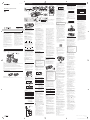 1
1
-
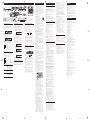 2
2
Powiązane artykuły
-
Sony CFD-RG880CP Instrukcja obsługi
-
Sony ZS-RS60BT Instrukcja obsługi
-
Sony ZS-RS70BT Instrukcja obsługi
-
Sony ZS-RS09CP Instrukcja obsługi
-
Sony ZS-RS70BTB Instrukcja obsługi
-
Sony ZS-RS60BT Instrukcja obsługi
-
Sony MHC-GT5D Instrukcja obsługi
-
Sony ZS-PS20CP Instrukcja obsługi
-
Sony ZS-RS60BT Instrukcja obsługi
-
Sony GTK-N1BT Instrukcja obsługi